Installazione IPTV - Impostare l'abbonamento IPTV di Flix su PC, TV Samsung, iPhone, Chromecast, ecc. - Molto semplice
Siamo entusiasti che abbiate scelto il servizio IPTV di Flix. Sappiamo quanto sia importante per voi iniziare rapidamente e senza problemi, quindi abbiamo messo insieme questa guida passo-passo proprio per voi. Che siate esperti di tecnologia o alle prime armi con l'IPTV, abbiamo fatto in modo che questa guida sia semplice da seguire.
- Come impostare l'abbonamento IPTV di Flix su Firestick
- Come impostare l'abbonamento IPTV di Flix su Android TV/TV Box/Smartphone
- Come configurare l'abbonamento IPTV di Flix su Smart TV Samsung/LG
- Come impostare l'abbonamento IPTV di Flix su Apple TV/iPhone/iPad
- Come configurare l'abbonamento IPTV Flix su MAG Box
- Come impostare l'abbonamento IPTV di Flix su PC/Mac
- Come impostare l'abbonamento IPTV di Flix su Chromecast
- Come impostare l'abbonamento IPTV di Flix sul dispositivo Roku
- Come impostare l'abbonamento IPTV di Flix sul dispositivo Dreamlink
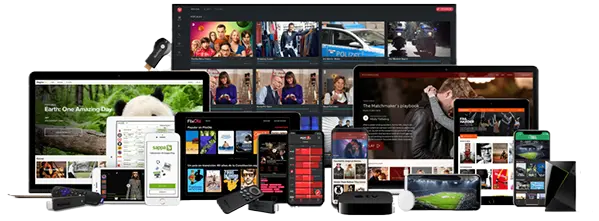
Preparare un dispositivo per l'impostazione IPTV:
Prima di entrare nel merito, chiariamo quali sono i dispositivi compatibili con il nostro servizio. La risposta breve? Praticamente tutto! Flix IPTV I servizi supportano quasi tutti i dispositivi conosciuti, compresi, ma non solo, i seguenti:
Scaricate un'applicazione IPTV, per la quale vi consigliamo IPTV Smarters Pro.
È possibile trasmettere contenuti IPTV utilizzando diverse applicazioni, come IPTV Smarters Pro, TiviMate IPTV Player, GSE Smart IPTV, OttPlayer o IPTV GO, che supportano i codici Xtream o i collegamenti M3U. In questa guida ci concentreremo principalmente su IPTV Smarters Pro per la maggior parte degli scenari di installazione, poiché è affidabile, sicuro e ha la base di utenti più ampia.
Passi per installare IPTV Smarters/Alternatives su Firestick con l'abbonamento IPTV di Flix
Il Fire TV Stick è uno dei dispositivi più popolari per lo streaming IPTV. Tuttavia, poiché le applicazioni come IPTV Smarters Pro non sono disponibili nell'App Store di Amazon, vi mostreremo come caricarle lateralmente.
Passo 1: Installare l'applicazione Downloader
- Accedere al menu principale del Fire TV e passare il mouse sull'icona Cerca.
- Nella barra di ricerca, digitate "Downloader" e selezionate l'applicazione.
- Fare clic su Download per installarlo.
Passo 2: Abilitare le applicazioni da fonti sconosciute
- Andate su Impostazioni > Il mio Fire TV > Opzioni sviluppatore.
- Selezionate Installa applicazioni sconosciute e attivate Downloader.
Passo 3: Scaricare IPTV Smarters Pro/Alternative
- Aprire l'applicazione Downloader.
- Nel campo URL, inserire questo link: https://www.iptvsmarters.com/smarters.apk. Se preferite, potete anche ottenere l'applicazione Smarters Pro utilizzando il codice di download: 946292. E se cercate altre opzioni, potete dare un'occhiata a XCIPTV Player (codice: 127663), TiviMate App (codice: 642294), Perfect Player IPTV (codice: 989741) o OTT Navigator (codice: 365144).
- Fare clic su Vai e attendere il download dell'applicazione.
- Al termine del download, selezionare Installa per caricare in modalità sideload IPTV Smarters Pro/alternative.
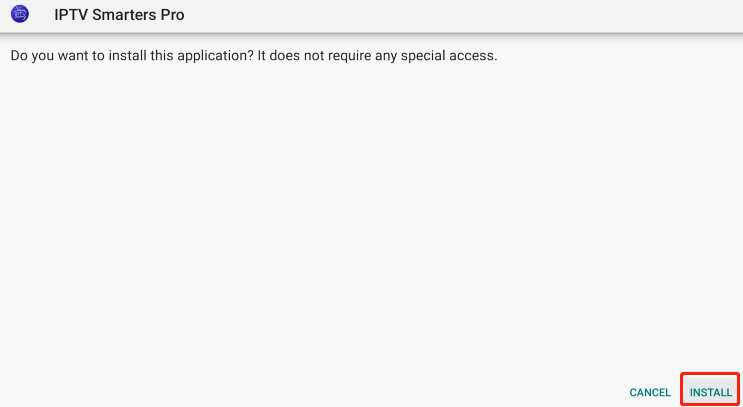
Fase 4: Impostazione di Smarter IPTV Pro/Alternativi
- Avviare l'applicazione e accettare le Condizioni d'uso.

- Fare clic su Aggiungi utente e accedere utilizzando la playlist M3U o Xtream Codes API (le credenziali vengono fornite dopo la conferma dell'abbonamento). Per gli utenti di Fire TV, si consiglia di utilizzare Xtream Codes API perché è più facile da inserire con il telecomando.

Passi per installare l'applicazione IPTV Smarters su TV/TV Box/Smartphone Android con il servizio IPTV Flix
I dispositivi Android offrono una maggiore flessibilità e potete trovare comodamente IPTV Smarters Pro sul Google Play Store. Ecco come configurarlo.
Passo 1: Installare IPTV Smarters Pro
- Accedere al Google Play Store dal proprio dispositivo Android.
- Cercate IPTV Smarters Pro e fate clic su Installa.
- Non amate il percorso del Play Store? Nessun problema! Potete scaricare l'APK direttamente da questo link: https://www.iptvsmarters.com/smarters.apk tramite il browser.
Passo 2: Consentire l'installazione da fonti sconosciute
- Sul vostro dispositivo Android, andate su Impostazioni > Sicurezza > Sorgenti sconosciute e attivatela.
Passo 3: Configurazione di IPTV Smarters Pro
- Avviare l'applicazione, fare clic su Aggiungi nuovo utente e scegliere se accedere utilizzando l'API Xtream Codes o l'URL M3U.
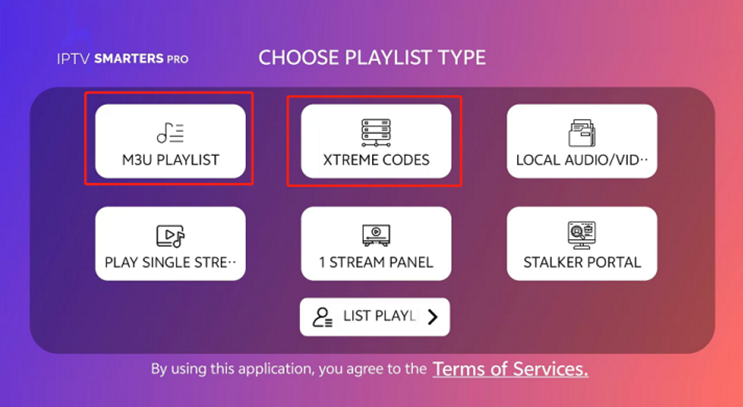
- Inserite i dati di accesso che vi abbiamo inviato e premete Download per le sezioni Live TV, Film e Serie. L'operazione può richiedere circa 10 minuti, dopodiché avrete accesso a tutti i contenuti IPTV.
Come installare l'IPTV su Smart TV Samsung/LG utilizzando l'abbonamento IPTV di Flix
Flix IPTV è supportato anche da Smart TV come Samsung e LG. Seguite questi passaggi:
Passo 1: Installare l'applicazione IPTV Smarters
- Scaricate l'applicazione Smarters sul vostro televisore.
- Se si dispone di uno Smart TV Samsung, è sufficiente premere il pulsante Smart Hub sul telecomando, cercare "IPTV Smarters Pro" e installarlo.
- Per gli utenti di LG Smart TV, premere il tasto home, andare all'LG Content Store e utilizzare la barra di ricerca per trovare e installare l'applicazione.
- Come già detto, esistono altre applicazioni compatibili, come GSE Smart IPTV o Smart IPTV, che possono essere utilizzate per accedere ai contenuti IPTV.
Passo 2: Aggiungere l'abbonamento IPTV Flix
Una volta installata l'applicazione, aprirla sul televisore. Nella schermata principale sono presenti diverse opzioni. Selezionare "Aggiungi nuovo utente" per iniziare. Per configurare l'abbonamento è necessario inserire i seguenti dati di accesso:
- Anyname: inserire un nome a piacere.
- Nome utente: inserire il nome utente fornito.
- Password: utilizzare la password inviata via WhatsApp.
- URL: Inserire l'URL del server condiviso con l'utente.
Una volta inseriti tutti i dati richiesti, fare clic sul pulsante "Aggiungi utente". L'applicazione verificherà le informazioni e stabilirà una connessione al nostro server.
Passi per installare IPTV su Apple TV/iPhone/iPad
Passo 1: installare un'applicazione IPTV
Per l'utilizzo di Apple TV:
- Dalla schermata iniziale dell'Apple TV, aprite l'App Store.
- Selezionate Cerca, quindi, utilizzando la tastiera sullo schermo e il telecomando della Apple TV, digitate le applicazioni supportate, come GSE Smart IPTV, IPTV Smarters o Xtream IPTV da installare.
Per l'utilizzo di iPhone o iPad:
- I passaggi sono simili poiché funzionano sullo stesso sistema iOS. È possibile installare facilmente l'applicazione anche dall'App Store.
Passo 2: Aggiungere una playlist e scegliere il metodo di accesso
- Avviando l'applicazione scaricata, vi verrà presentato un menu principale in cui potrete iniziare a configurare il vostro servizio IPTV.
- Nell'interfaccia principale dell'applicazione, cercate l'opzione "Aggiungi playlist". In genere sono disponibili tre opzioni:
Accesso con Xtream Codes API
Accesso con l'URL M3U
Se si dispone di un'API Xtream Codes del proprio provider:
- Selezionare l'icona "Xtream Codes API".
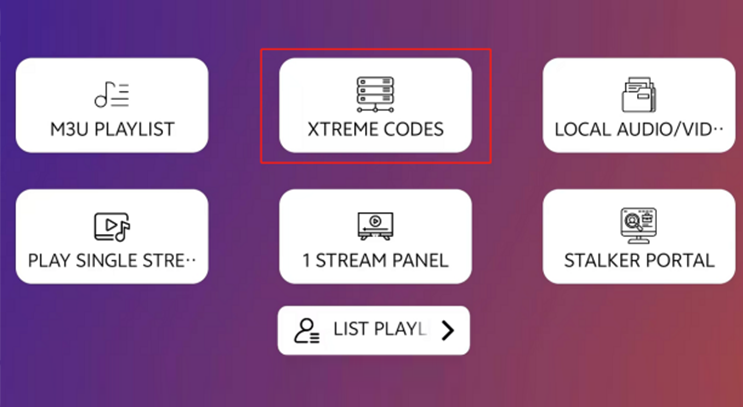
- Inserite il vostro nome utente, la password e l'URL del portale che vi abbiamo fornito.
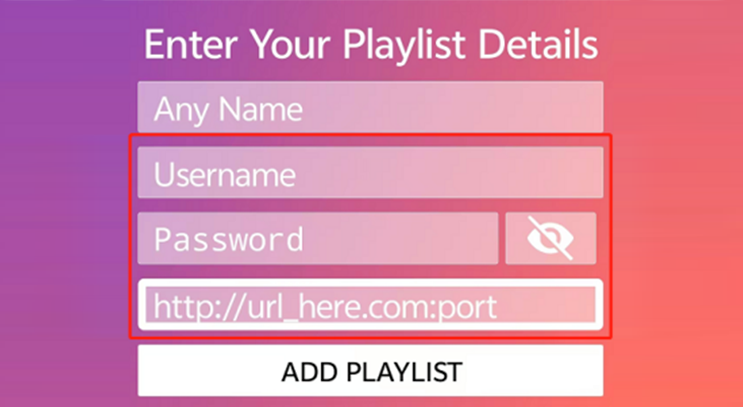
- Opzionalmente, creare un nome per questo account nel campo Anyname.
- Fare clic su "Aggiungi playlist" per salvare le impostazioni.
Se si preferisce utilizzare una playlist M3U:
- Selezionare l'opzione per l'URL M3U.
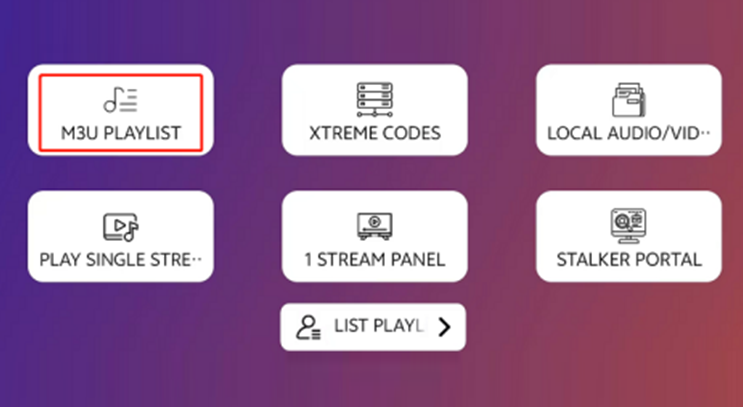
- Inserite l'URL M3U che vi abbiamo inviato.
- Salvare le impostazioni della playlist.
Come configurare l'IPTV su MAG Box utilizzando l'abbonamento IPTV di Flix
Per gli utenti di dispositivi MAG, il processo è un po' diverso.
Fase 1: collegare il MAG Box al televisore
Utilizzare il cavo HDMI in dotazione per collegare il MAG Box al televisore e collegare il cavo di alimentazione. Una volta collegato il tutto, accendere il televisore e selezionare l'ingresso HDMI corretto.
Fase 2: avvio del MAG Box
Accendere il MAG Box e attendere che si avvii. Sullo schermo apparirà il logo Infomir.
Fase 3: Accesso all'indirizzo MAC
Ora cerchiamo il vostro indirizzo MAC, che vi servirà per l'attivazione dell'IPTV:
- Andare su Impostazioni dal menu principale.
- Selezionare Impostazioni di sistema, quindi selezionare Rete.
- Sia che siate connessi via Wi-Fi o via Ethernet, qui vedrete il vostro indirizzo MAC. Inizia con "00:1A:79". Annotatelo: vi servirà per attivare il servizio IPTV.
Passo 4: Inserire i dettagli del portale
Tornare alle Impostazioni di sistema e scegliere Server > Portali:
Nel Portale 1 sezione:
Set Nome del portale 1 a: Negozio IPTV.
Set URL del portale 1 all'URL fornito dal servizio di abbonamento Flix IPTV.
Portale 2 (Lasciare vuoto se non si ha un secondo abbonamento):
Impostare il nome del portale 2: Lasciare questo campo vuoto se non si è ordinato un secondo abbonamento.
Impostare l'URL del portale 2: Lasciare questo campo vuoto se non si è ordinato un secondo abbonamento.
Passo 5: salvare e riavviare
Dopo aver inserito i dettagli del portale, salvare le modifiche e riavviare il dispositivo. Una volta riavviato, i canali IPTV saranno caricati e pronti per essere guardati.
Come installare IPTV su PC/Mac utilizzando l'abbonamento IPTV di Flix
Passo 1: Scegliere il lettore IPTV
Per prima cosa, è necessario scegliere un lettore per lo streaming IPTV. Ecco alcune ottime opzioni:
- VLC Media Player: Un'opzione popolare e versatile che funziona su Windows, macOS e Linux.
- IPTV Smarters Pro: Progettato specificamente per l'IPTV, offre un'interfaccia facile da usare.
- Kodi: Un lettore multimediale flessibile e open-source che funziona su più piattaforme.
Passo 2: Scaricare e installare il lettore IPTV
- Per VLC Media Player, è possibile scaricarlo da https://www.videolan.org/vlc/index.html
- Per IPTV Smarters Pro, prendete la versione per Windows/MacOS con questo link https://www.iptvsmarters.com/#downloads
- Per Kodi, visitare kodi.tv per scaricare la versione adatta al proprio sistema. (URL per MacOS: https://kodi.tv/download/macos/ e URL per Windows: https://kodi.tv/download/windows
Fase 3: Impostazione del lettore IPTV
Una volta installato il lettore, è il momento di configurarlo con il servizio IPTV di Flix.
VLC Media Player:
- Aprire VLC.
- Andare su Media > Apri flusso di rete.
- Incollate l'URL M3U (che vi abbiamo inviato) e fate clic su Play.
- Attendete un momento per il caricamento dei canali, quindi godetevi i contenuti.
IPTV Smarters Pro:
- Aprire l'applicazione e scegliere Accedi con Xtream Codes API o utilizzare l'URL M3U.
- Inserite il vostro nome utente, la password e l'URL del server (li troverete nelle informazioni che vi abbiamo inviato).
- Toccare Salva e lasciare che l'applicazione carichi i canali.
Kodi:
- Accedere a Impostazioni > Componenti aggiuntivi > Installa dal repository.
- Installare il componente aggiuntivo PVR IPTV Simple Client.
- Nelle impostazioni del componente aggiuntivo, inserire l'URL M3U.
- Una volta impostato il tutto, appariranno i vostri canali IPTV!
Come installare gli Smarter IPTV su Chromecast con Google TV
Fase 1: Installare l'applicazione Downloader che vi aiuterà a caricare in modalità sideload tutte le applicazioni necessarie.
- Accedere a Google TV Home: Fare clic sulla barra di ricerca.
- Cercare Downloader: Digitare "Downloader" e premere il tasto di ricerca.
- Selezionare l'applicazione Downloader: Fare clic sull'icona dell'applicazione visualizzata.
- Installare l'applicazione: Premere il pulsante di installazione.
Passo 2: Abilitare le Opzioni sviluppatore su Google TV
- Accedere alle Impostazioni facendo clic sull'icona a forma di ingranaggio nella schermata iniziale.
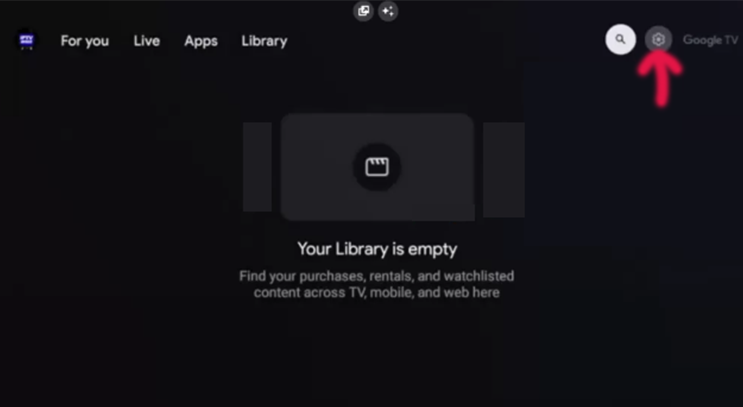
- Scegliere l'opzione Sistema.
- Fare clic su Informazioni.
- Attivare le Opzioni sviluppatore: Passare il mouse sulla build di Android TV OS e fare clic più volte fino a visualizzare il messaggio "Ora sei uno sviluppatore".
Passo 3: Scaricare IPTV Smarters Pro tramite l'applicazione Downloader
Tenete presente che non tutte le app IPTV supportano Chromecast, quindi sceglietene una che indichi esplicitamente la compatibilità con Chromecast. Per questa guida utilizzeremo IPTV Smarters Pro, ma al suo posto è possibile utilizzare GSE Smart IPTV, Sparkle TV o TiviMate, ecc.
- Aprire il downloader
- Consenti accesso ai media: Quando viene richiesto, selezionare Consenti accesso ai media.
- Confermare la Guida rapida: Fare clic su OK alla richiesta visualizzata.
- Immettere l'URL: Nella casella di testo URL, inserire https://www.iptvsmarters.com/smarters.apk o tramite il codice breve 78522 e premere Vai.
- L'applicazione IPTV Smarters Pro inizierà a essere scaricata.
Fase 4: Configurazione dell'applicazione IPTV Smarters
Dopo l'installazione, aprire l'applicazione e accedere con le credenziali del servizio Flix IPTV fornite.
Come impostare Flix IPTV su un dispositivo Roku utilizzando l'app IPTV Smarters
Passo 1: Abilitare le Opzioni sviluppatore su Roku
- Passare all'ingresso HDMI di Roku: Assicurarsi che il televisore sia sull'ingresso HDMI corretto per il dispositivo Roku.
- Accedere alla modalità sviluppatore: Prendete il telecomando Roku e premete questa sequenza di pulsanti: tasto Home 3x Freccia su 2x Freccia destra 1x Freccia sinistra 1x Freccia destra 1x Freccia sinistra 1x Freccia destra 1x Fatto bene, vedrete comparire il menu Opzioni sviluppatore.
- Annotare l'indirizzo IP: Vi servirà per le fasi successive, quindi annotatelo con cura.
Passo 2: Abilitare la modalità sviluppatore
- Scegliere "Abilita il programma di installazione e riavvia".
- Accettare il Contratto di licenza per gli strumenti di sviluppo.
- Impostate una password (non dimenticatela!) e premete "Imposta password e riavvia".
Passo 3: Aggiungere il canale IPTV
- Accedere all'account Roku: Sul computer, accedere a my.roku.com e fare il login.
- Aggiungere un canale IPTV Smarters: 1. In "Gestione account", selezionate "Aggiungi canale con codice". 2. Digitare iptvsmarters e fare clic su "Aggiungi canale". 3. Confermare quando viene richiesto
Passo 4: Scaricare il pacchetto IPTV Smarters
- Accedere all'account Roku: Sul computer, accedere a my.roku.com e fare il login.
- Visita il link https://www.iptvsmarters.com/#downloads per scaricare il pacchetto IPTV Smarters sul vostro computer. Salvatelo in un posto comodo, ad esempio sul desktop, in modo da poterlo trovare facilmente.
Passo 5: Installare gli smartwatch IPTV su Roku
- Accedere a Roku tramite browser: Aprire il browser Web e digitare l'indirizzo IP annotato in precedenza nella schermata Opzioni sviluppatore.
- Accedere: Utilizzare il nome utente predefinito: rokudev e la password impostata in precedenza.
- Caricare il pacchetto: Fate clic su "Upload" e selezionate il pacchetto IPTV Smarters appena scaricato.
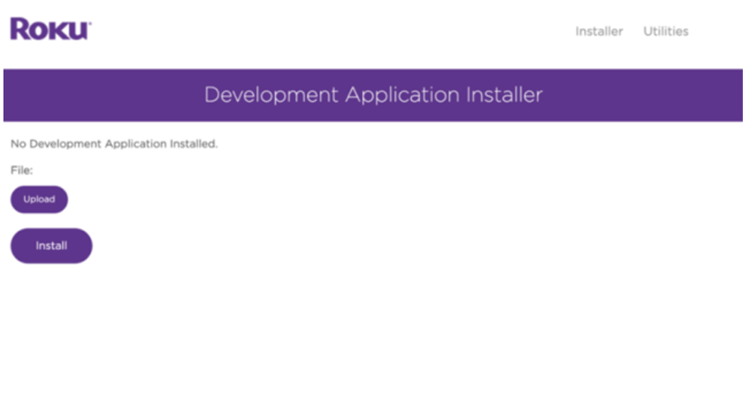
- Dopo il caricamento, fare clic su "Installa".
- Conferma: Se viene visualizzata una schermata di conferma, congratulazioni! Avete installato con successo IPTV Smarters.
Tornate al vostro Roku. Ora dovreste vedere gli Smarter IPTV pronti a partire! Basta accedere con le proprie credenziali IPTV.
Come installare IPTV sul dispositivo Dreamlink
Passo 1: accedere a Le mie applicazioni
Innanzitutto, accendete il dispositivo Dreamlink e accedete alla schermata principale. Da qui, andate su Le mie applicazioni. Qui troverete le applicazioni che potete utilizzare per accedere ai canali IPTV.
Passo 2: Aprire DreamOnline (DOL2)
Cercate l'applicazione DreamOnline (DOL2) nella cartella Le mie applicazioni. Se non la vedete, non preoccupatevi! Andate nella cartella Market, cercate DreamOnline (DOL2) e installatela. Al termine dell'installazione verrà visualizzata nella cartella Le mie applicazioni.
Passo 3: Modifica delle impostazioni del servizio
Una volta lanciato DreamOnline, selezionare Modifica servizio. Quindi, fate clic su Modifica per modificare le impostazioni del servizio. Assicuratevi di esservi registrati sulla Homepage dell'operatore del server utilizzando l'indirizzo MAC corretto: questo passaggio è fondamentale!
Passo 4: Inserire il nickname del servizio
Passo 5: Inserire l'URL del server IPTV
Successivamente, dovrete inserire l'URL del server IPTV (URL del portale) che vi invieremo dopo l'acquisto. Si noti in particolare che è http, non https - quindi assicuratevi di inserirlo correttamente!
Passo 6: Saltare nome utente e password
Non è necessario inserire un nome utente o una password per questa configurazione, quindi lasciare questi campi vuoti.
Fase 7: Conferma e connessione
Fate clic su OK per salvare le impostazioni. Il dispositivo Dreamlink tenterà ora di connettersi al server Flix IPTV utilizzando le informazioni fornite.
